剪映怎么做文字分割动画? 刀割文字坠落效果视频的做法
发布时间:2022-06-10 09:21:30 作者:佚名  我要评论
我要评论
剪映怎么做文字分割动画?剪映app中想要做一款文字视频效果,该怎么做剑锋切开的文字,武侠剧中经常能见到,下面我们就来看看刀割文字坠落效果视频的做法
剪映里怎么制作文字被切割后掉落的效果视频?剪映里想要制作一款文字效果,刀锋划过将文字切开,文字掉落的一个动画效果,该怎么实现呢?下面我们就来看看详细的教程。
打开剪映,点击中间的+号开始创作

接着点击素材库里的黑白场里的黑色背景进行添加

点击下方菜单栏里的文字-新建文本,输入自己想输入的文字,随后导出备用

接着重新把刚才的导出的文字导进剪辑界面,新增画中画,增添一个光束切割的效果,点击混合模式里的滤色进行运用,根据光束轨迹调整好切割文字的轨道


再点击下方的蒙版,线性蒙版,把线拉成跟光束切割轨道一致的角度,下方部分的文字就看不见了

复制一层这个轨道,切到画中画,接着点击蒙版-线性蒙版,反转一下,下方部分的文字又出现



最后给这个画中画轨道添加动画,找到出场动画里的向下滑动,调整好时长,这样文字被切割后掉落的效果就完成了


以上就是剪映app刀割文字坠落效果视频的做法,希望大家喜欢,请继续关注脚本之家。
相关推荐:
剪映怎么给文字添加不同颜色的下划线? 剪映字幕添加下划线的教程
相关文章
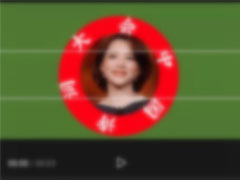
剪映怎么做文字围绕头像转动的动画? 剪映文字旋转LOGO的制作方法
剪映怎么做文字围绕头像转动的动画?剪映经常能见到一些动态的头像,该怎么制作一款文字围绕头像旋转的动画效果呢?下面我们就来看看剪映文字旋转LOGO的制作方法2022-06-09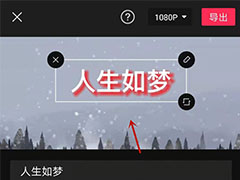 剪映app文字怎么添加阴影?剪映app中输入的问题想要通过添加阴影制作立体效果,该怎么制作呢?下面我们就来看看剪映制作立体阴影字体的技巧2022-06-09
剪映app文字怎么添加阴影?剪映app中输入的问题想要通过添加阴影制作立体效果,该怎么制作呢?下面我们就来看看剪映制作立体阴影字体的技巧2022-06-09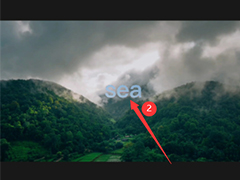 剪映文字怎么做动画效果?剪映app中想要制作一个文字从山峰穿越而来的动画,该怎么制作这个动画效果呢?下面我们就来看看剪映制作文字穿越特效的技巧2022-06-07
剪映文字怎么做动画效果?剪映app中想要制作一个文字从山峰穿越而来的动画,该怎么制作这个动画效果呢?下面我们就来看看剪映制作文字穿越特效的技巧2022-06-07 剪映怎么做文字显示异常的动画?剪映专业版想要制作一段文字动画效果,该怎么制作故障风的字幕呢?下面我们就来看看剪映制作故障闪动字幕的技巧2022-06-02
剪映怎么做文字显示异常的动画?剪映专业版想要制作一段文字动画效果,该怎么制作故障风的字幕呢?下面我们就来看看剪映制作故障闪动字幕的技巧2022-06-02
剪映app文字片头怎么做粒子消散效果? 剪映剪辑粒子特效的技巧
剪映app文字片头怎么做粒子消散效果?剪映app中想要制作一款粒子消散的效果,该怎么制作这个效果呢?下面我们就来看看剪映剪辑粒子特效的技巧2022-06-01 剪映怎么做英文字母翻转效果?剪映专业版想要做字母a转过来变成b的效果,该怎制作这个效果呢?下面我们就来看看剪映做翻转字母特效的技巧2022-05-31
剪映怎么做英文字母翻转效果?剪映专业版想要做字母a转过来变成b的效果,该怎制作这个效果呢?下面我们就来看看剪映做翻转字母特效的技巧2022-05-31 剪映怎么做烟雾效果的像素字体片头?剪映专业版想要做一个文字片头,该怎么做这个动画效果呢?下面我们就来看看剪映像素文字片头的做法,详细请看下文介绍2022-05-30
剪映怎么做烟雾效果的像素字体片头?剪映专业版想要做一个文字片头,该怎么做这个动画效果呢?下面我们就来看看剪映像素文字片头的做法,详细请看下文介绍2022-05-30 剪映大甩卖文字片头怎么做?剪映中想要制作一个文字片头,该怎么制作大甩卖的片头呢?下面我们就来看看剪映制作文字片头的技巧,详细请看下文介绍2022-05-30
剪映大甩卖文字片头怎么做?剪映中想要制作一个文字片头,该怎么制作大甩卖的片头呢?下面我们就来看看剪映制作文字片头的技巧,详细请看下文介绍2022-05-30 剪映怎么让文字发出馊掉了的效果?看综艺的时候,发现很多字体能表达感情感觉,该怎么做食物馊掉的效果呢?下面我们就来看看剪映有味道字体的设计方法2022-05-28
剪映怎么让文字发出馊掉了的效果?看综艺的时候,发现很多字体能表达感情感觉,该怎么做食物馊掉的效果呢?下面我们就来看看剪映有味道字体的设计方法2022-05-28 剪映文字加火焰特效在哪里?剪映专业版中想要制作一个火焰燃烧的字体动画效果,该怎么做这个字体呢?下面我们就来看看剪映怒火燃烧字体动画的做法2022-05-28
剪映文字加火焰特效在哪里?剪映专业版中想要制作一个火焰燃烧的字体动画效果,该怎么做这个字体呢?下面我们就来看看剪映怒火燃烧字体动画的做法2022-05-28



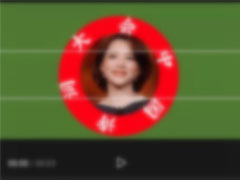
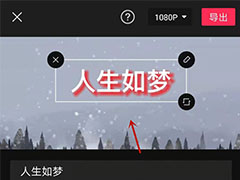
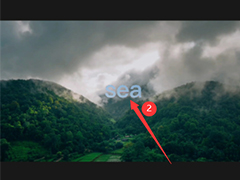







最新评论